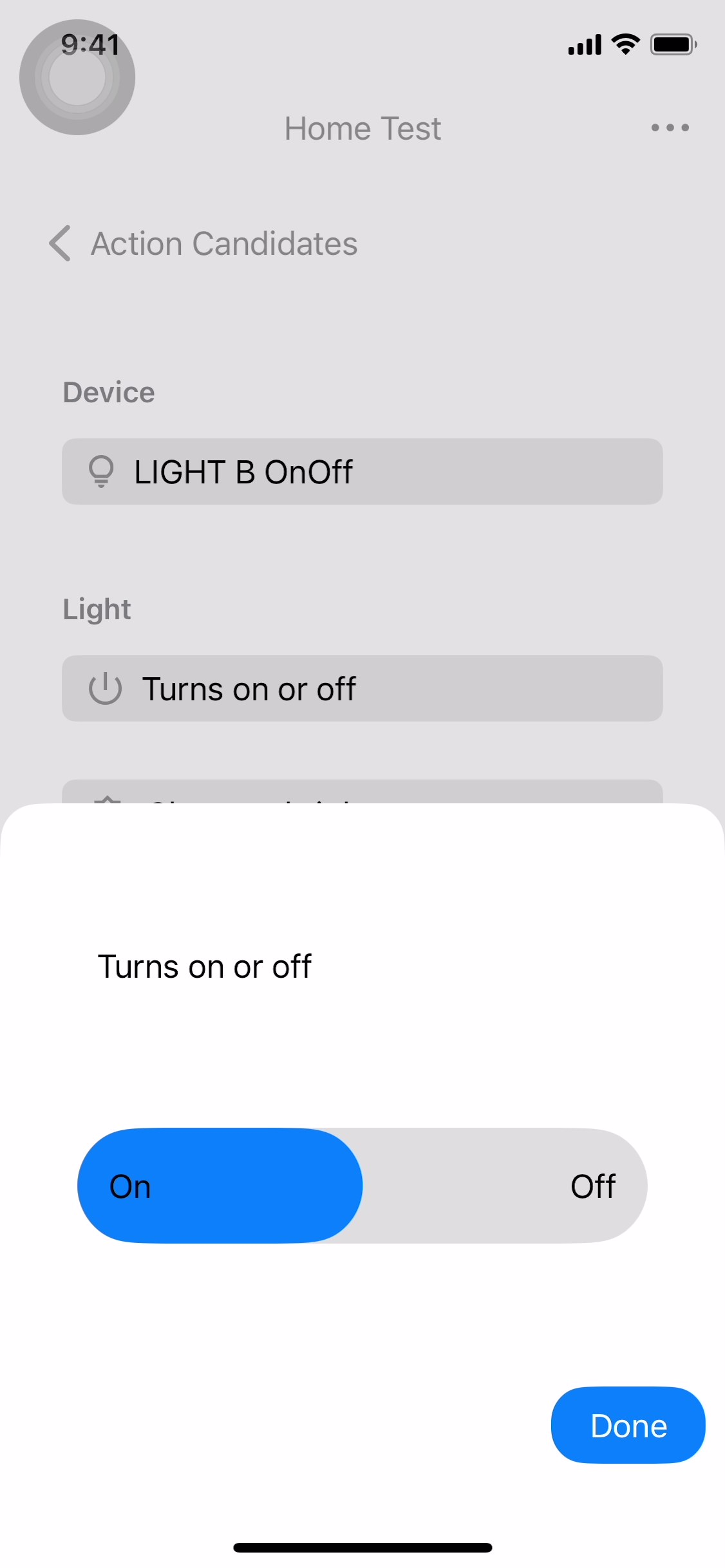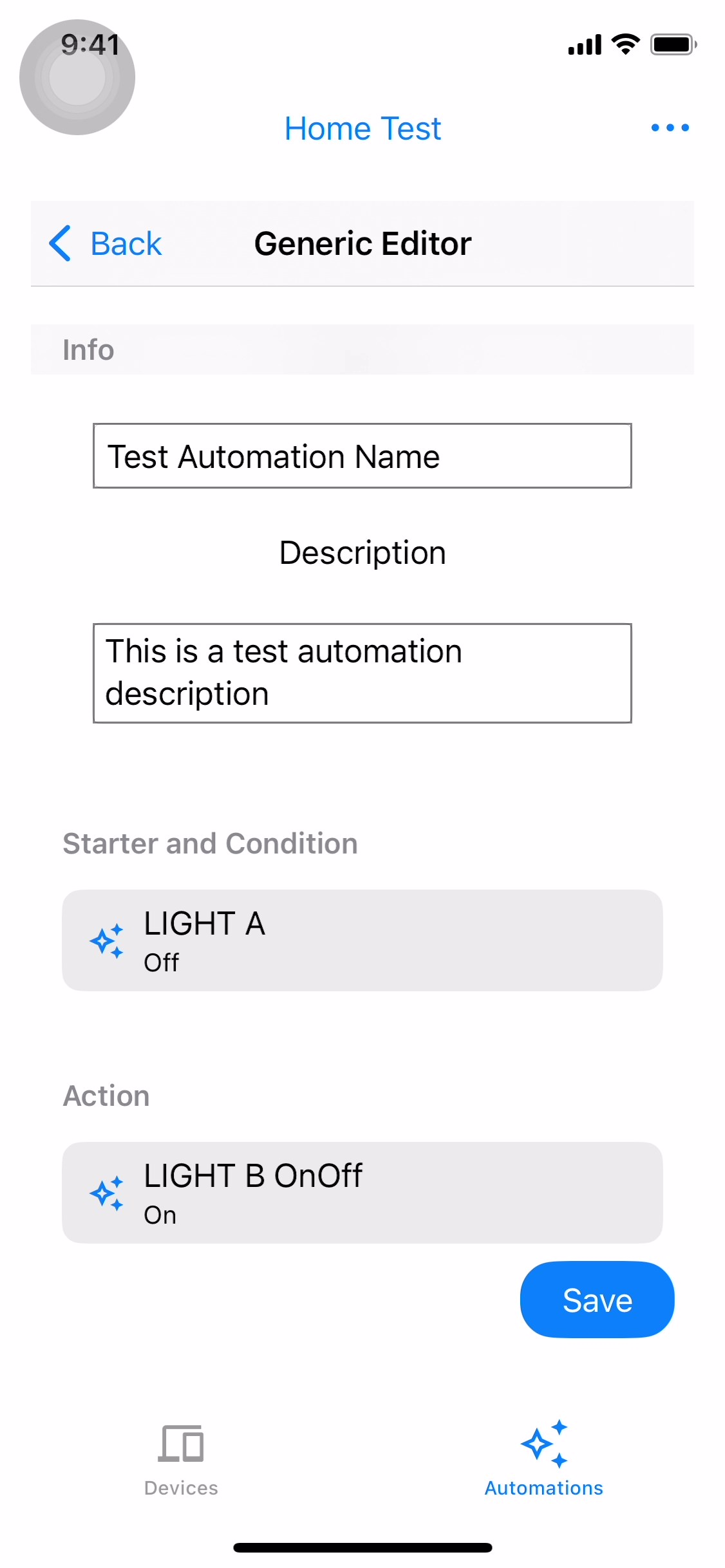Przykładowa aplikacja demonstruje podstawowe funkcje dostępu do urządzenia i sterowania nim za pomocą interfejsów Home API w przypadku obsługiwanych typów urządzeń.
Po autoryzacji konta i wybraniu struktury aplikacja przykładowa wczytuje wszystkie urządzenia lokalne znalezione w tej strukturze. Jeśli urządzenie znajduje się w pomieszczeniu, będzie widoczne w poście tej lokalizacji. Przykładowa aplikacja obsługuje te typy urządzeń:
- Temperatura barwy
- światło przyciemniane;
- Blokada drzwi
- Extended Color Light
- Wentylator
- Czujnik obecności
- Włączanie i wyłączanie światła
- Jednostka włączania i wyłączania
- Czujnik temperatury
- Termostat
- Zasłony okienne
Działania na istniejących urządzeniach i automatyzacjach
Przykładowa aplikacja składa się z 2 kart: Urządzenia i Automatyzacje. Każda karta zawiera informacje o strukturze i umożliwia wykonywanie zadań.
Karta urządzeń
Karta Urządzenia (Rys. 1) zawiera listę pomieszczeń w strukturze (łazienka, pokój gościnny, biuro) oraz urządzenia w każdym z nich wraz ze stanem każdego z nich. Możesz też odłączyć urządzenie lub zaktualizować uprawnienia, klikając ikonę more_horiz w prawym górnym rogu ekranu (ryc. 2).
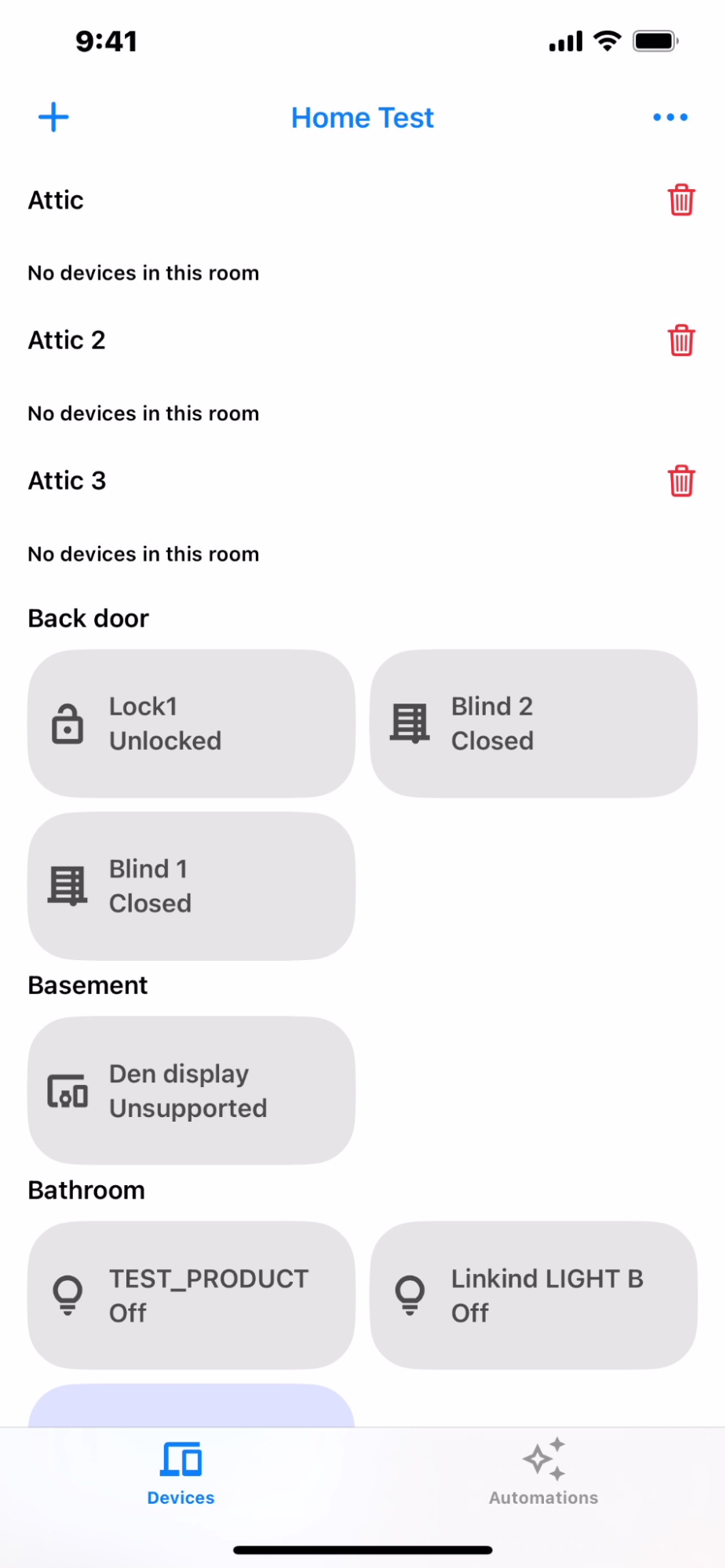
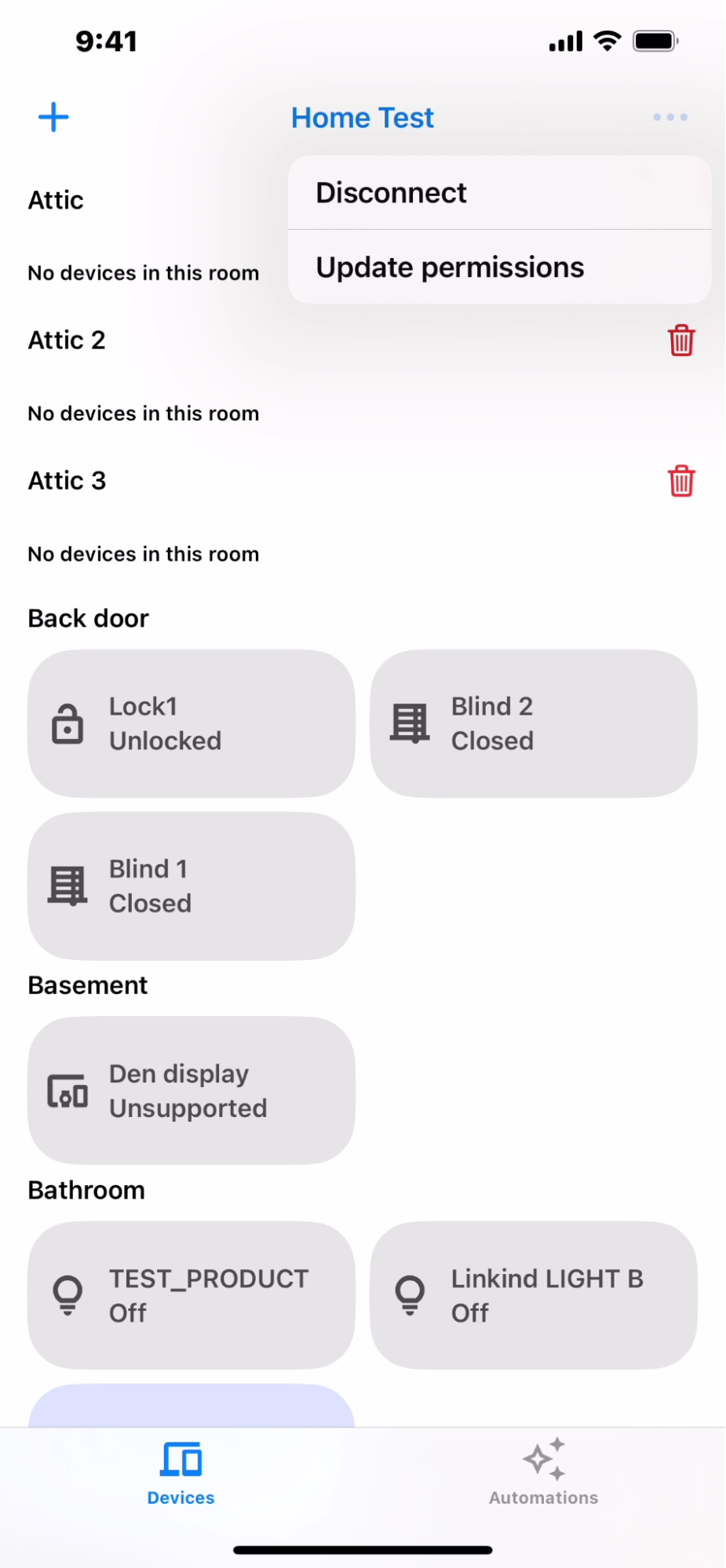
Karta Automatyzacje
Karta Automatyzacje (ryc. 3) zawiera listę wszystkich automatyzacji dla danej struktury. Każda automatyzacja zawiera elementy uruchamiające i działania. Obsługiwane są różne startery i działania.
Kliknij automatyzację, aby wyświetlić jej szczegóły, jak pokazano na rysunku 4. W tym widoku szczegółowym znajdziesz szczegółowy opis poleceń inicjujących, warunków i działań.
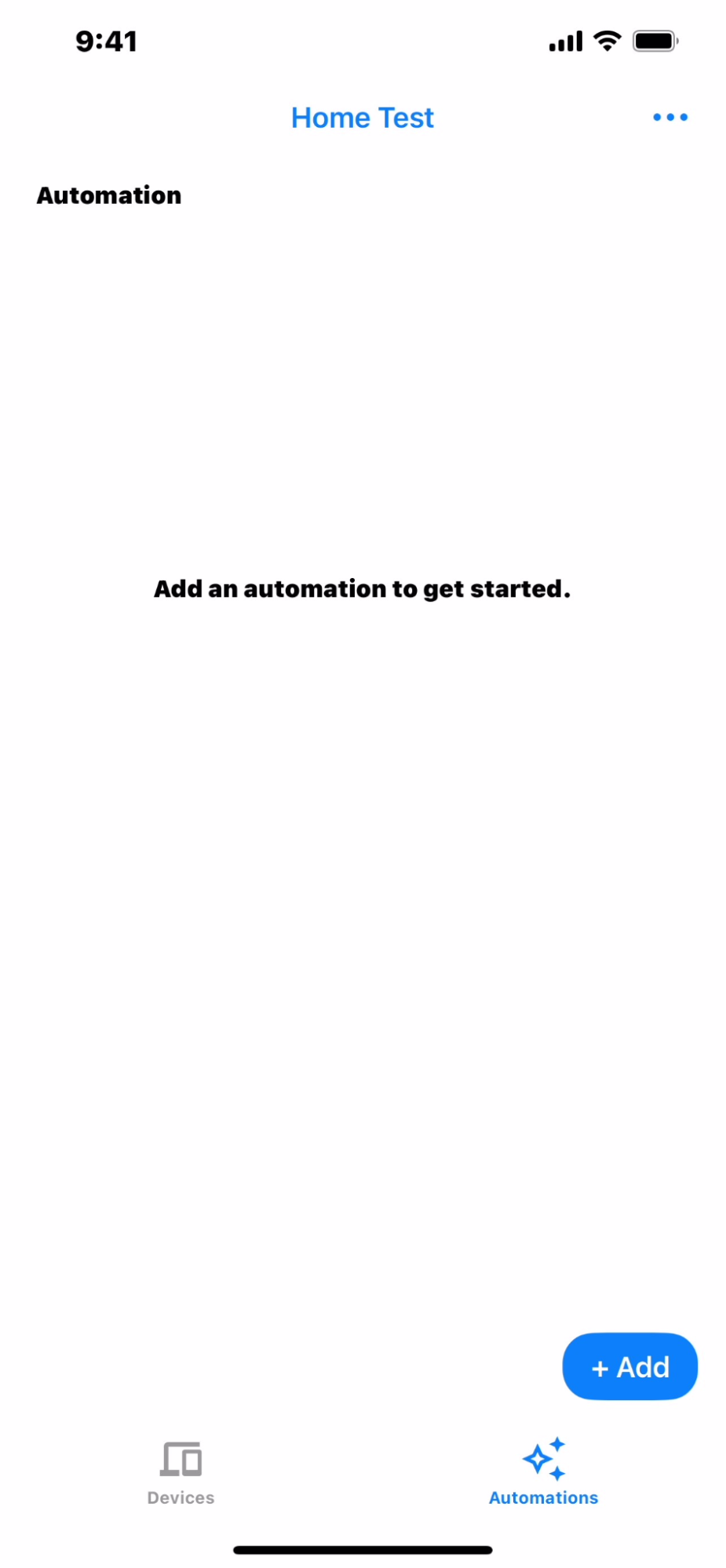
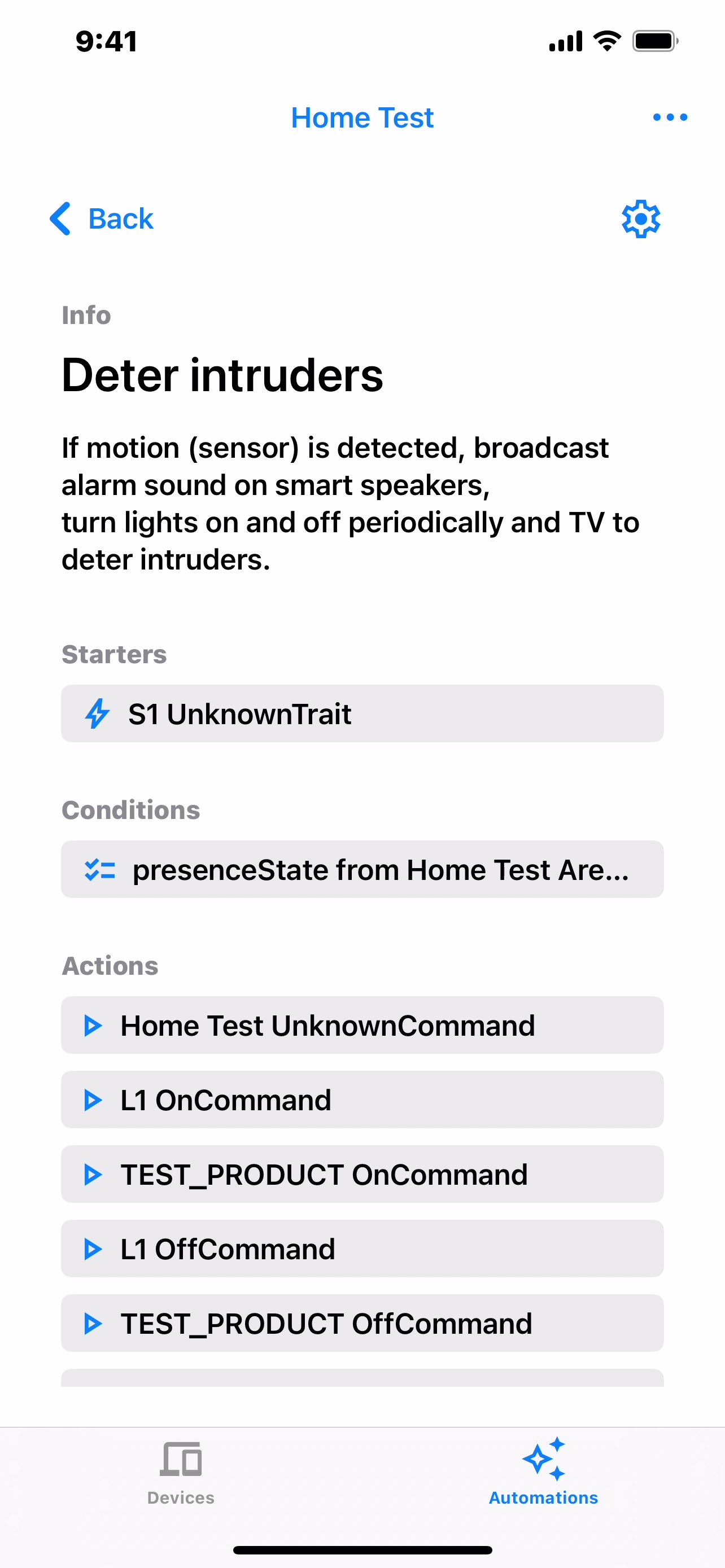
Utwórz automatyzację
Aby utworzyć nową automatyzację, na liście automatyzacji kliknij przycisk + Dodaj (ryc. 3). Na następnym ekranie pojawi się lista sugerowanych automatyzacji. Wybierz odpowiednią automatyzację (ryc. 5). Jeśli nic nie zostanie automatycznie wypełnione, struktura nie zawiera wystarczającej liczby urządzeń potrzebnych do automatyzacji. Jeśli na przykład chcesz włączyć wentylator i światło, struktura powinna zawierać zarówno wentylator, jak i światło. W przeciwnym razie automatyzacje się nie wyświetlą.
Po wybraniu automatyzacji zobaczysz sekcje Elementy startowe, warunki i działania (ryc. 6). Aby dodać automatyzację, kliknij Zapisz (ryc. 7).
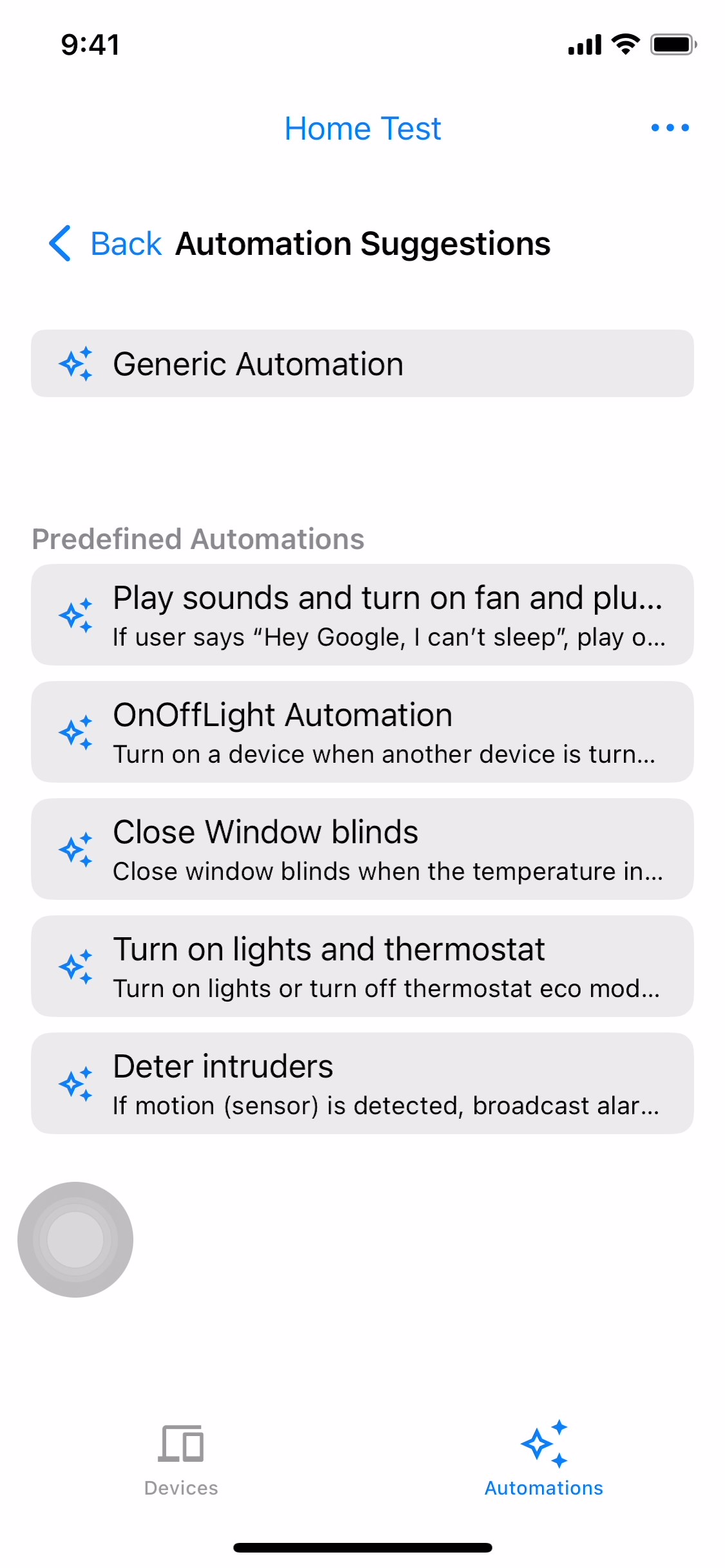


Edytowanie automatyzacji
Aby edytować nazwę i opis automatyzacji, w widoku szczegółowym automatyzacji (Rysunek 4) kliknij ikonę ustawień , a następnie kliknij Edytuj nazwę (Rysunek 8). Jak pokazano na rysunku 9, edytuj nazwę i opis, a potem wróć do poprzedniego ekranu (rysunek 8). Aby zapisać zmiany, kliknij ikonę ustawień , a następnie Zapisz.
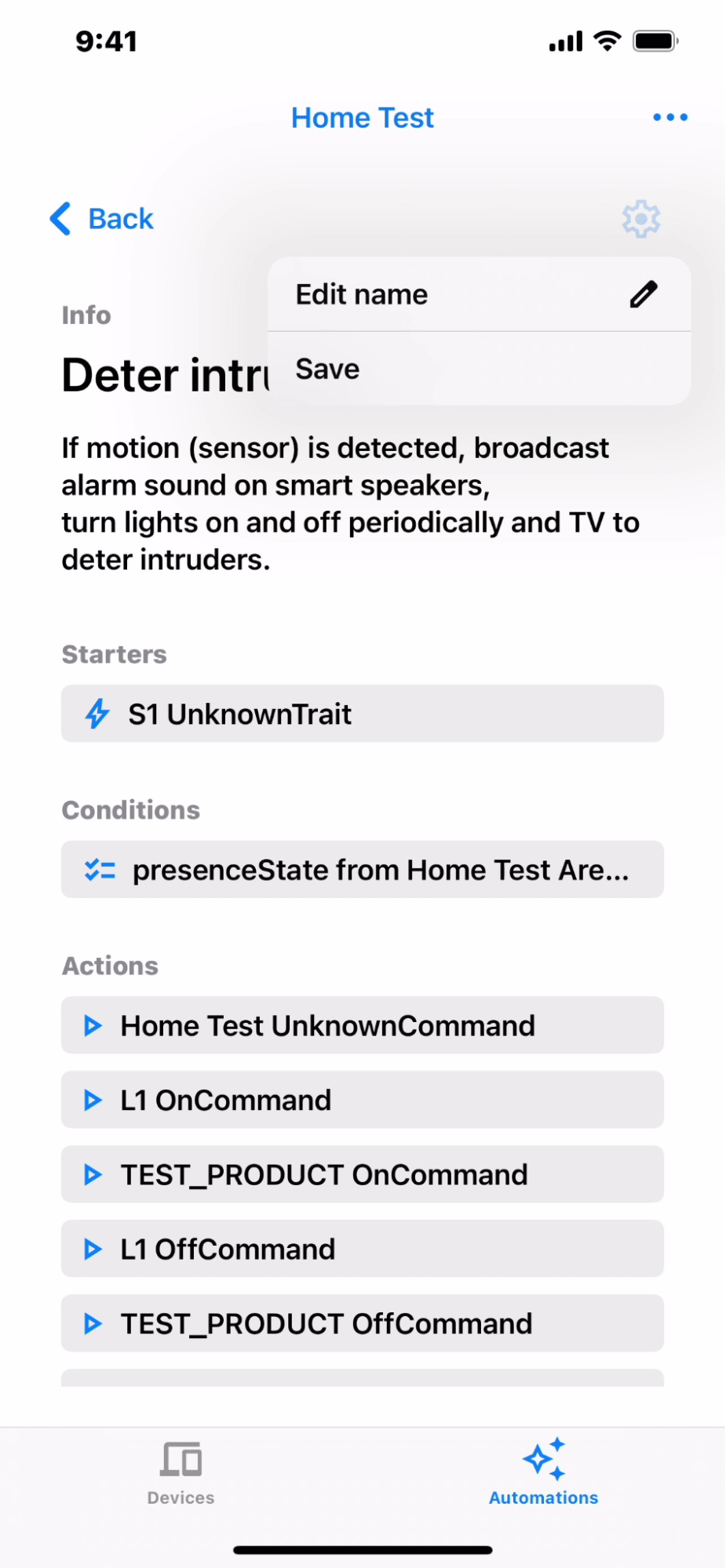

Usuwanie automatyzacji
Aby usunąć automatyzację, otwórz jej przegląd (ryc. 7). Przesuń palcem w lewo na automatyzacji, którą chcesz usunąć, i kliknij ikonę usuwania (Rysunek 10).

Edytor automatyzacji ogólnej
W ogólnym edytorze możesz wybrać dowolne urządzenia w strukturze, aby używać ich w starterach i działaniach, a także w celach obsługiwania cech jako warunków podczas tworzenia skryptów automatyzacji.
Aby dodać automatyzację ogólną, na ekranie „Automatyzacja” kliknij Automatyzacja ogólna (ryc. 5).
Na następnym ekranie możesz edytować nazwę i opis automatyzacji.
Dodawanie kandydata do polecenia inicjującego
Aby dodać polecenie inicjujące, kliknij Dodaj polecenie inicjujące i warunek (ryc. 11). Ekran kandydata na startera wyświetla dostępne startery w strukturze (ryc. 12). Aby kontynuować, wybierz jednego z kandydatów na startera (ryc. 13).

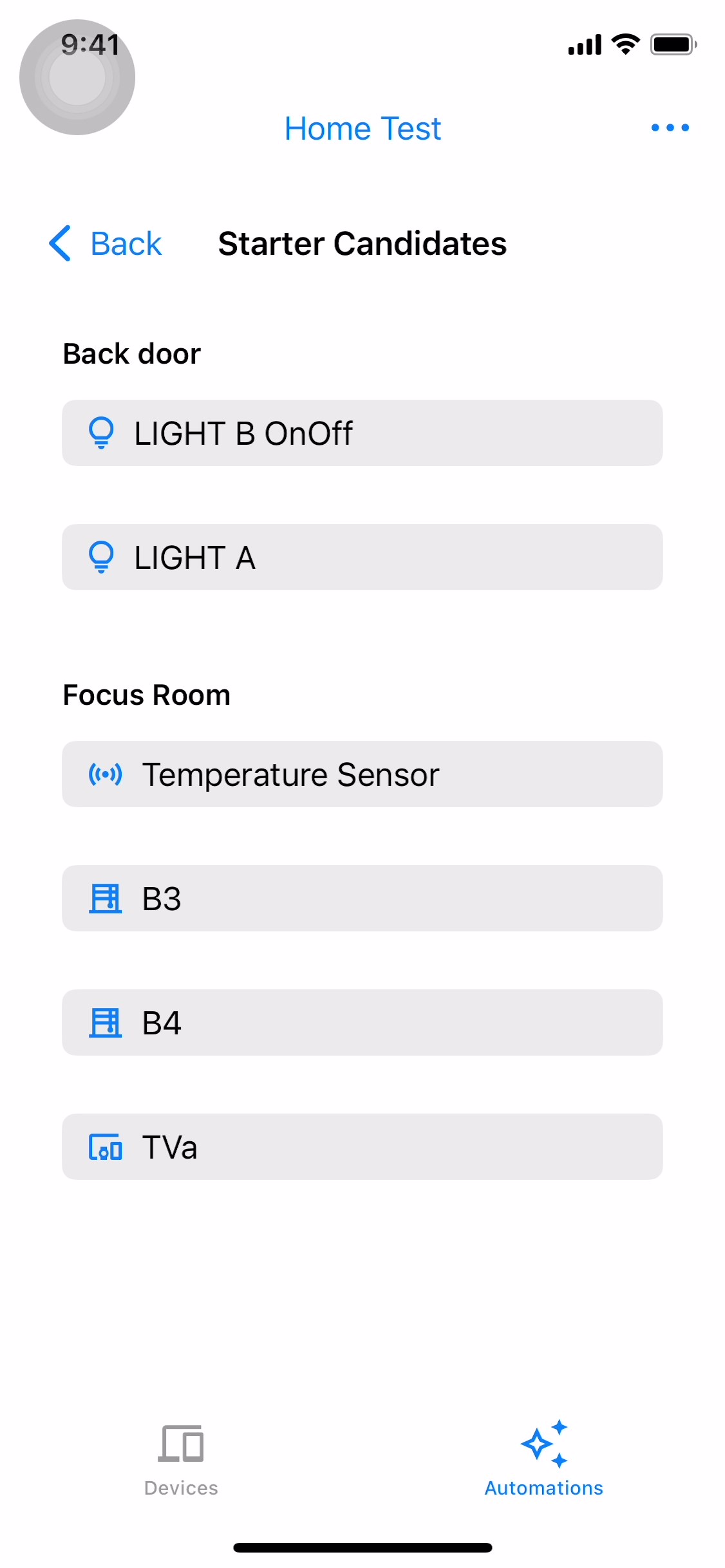

Wybierz Włącza lub wyłącza lub Zmienia jasność (ryc. 14 i 15) i włącz lub wyłącz tę opcję albo zmień jasność. Po zakończeniu konfiguracji kliknij Gotowe, aby wrócić do ekranu ogólnego edytora. Wybrany starter zobaczysz na ekranie ogólnego edytora (ryc. 16).
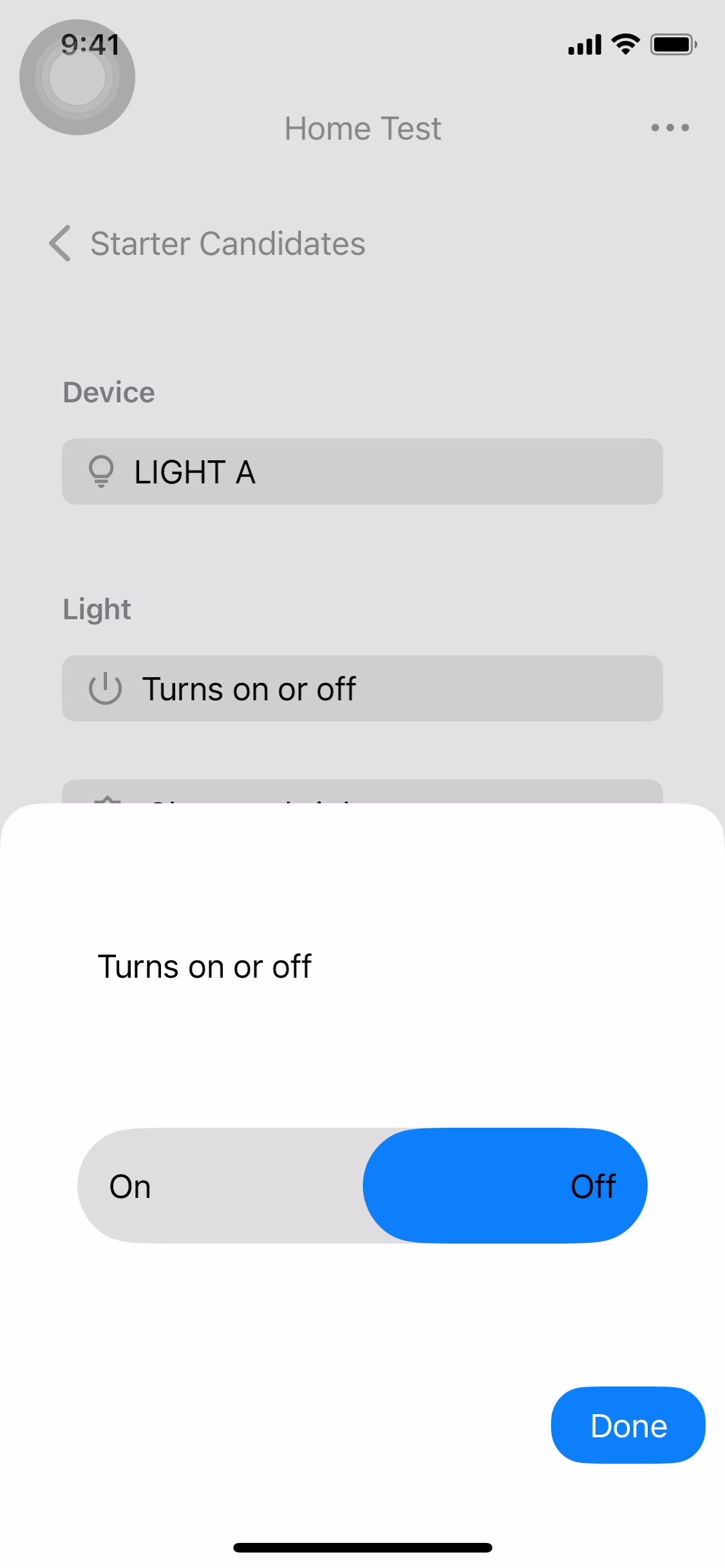
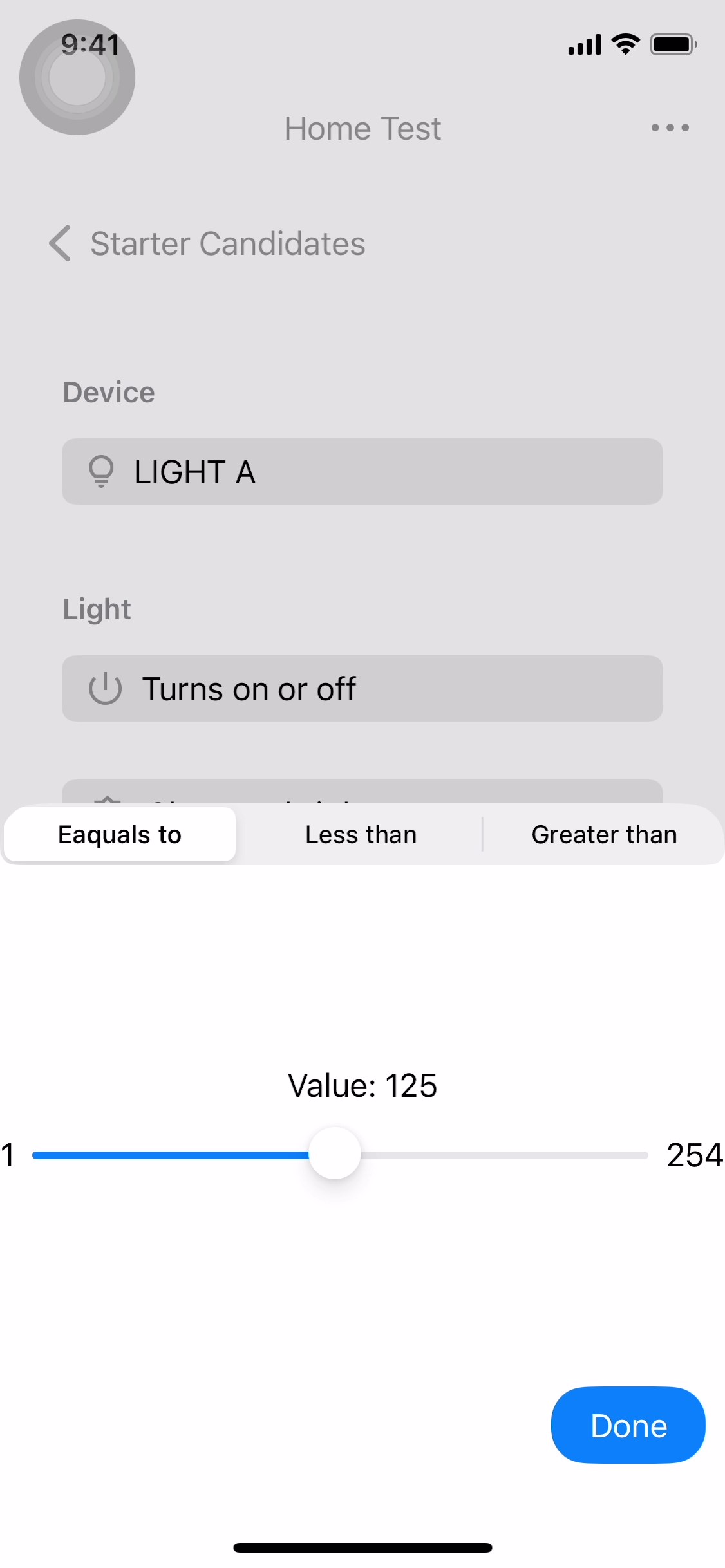
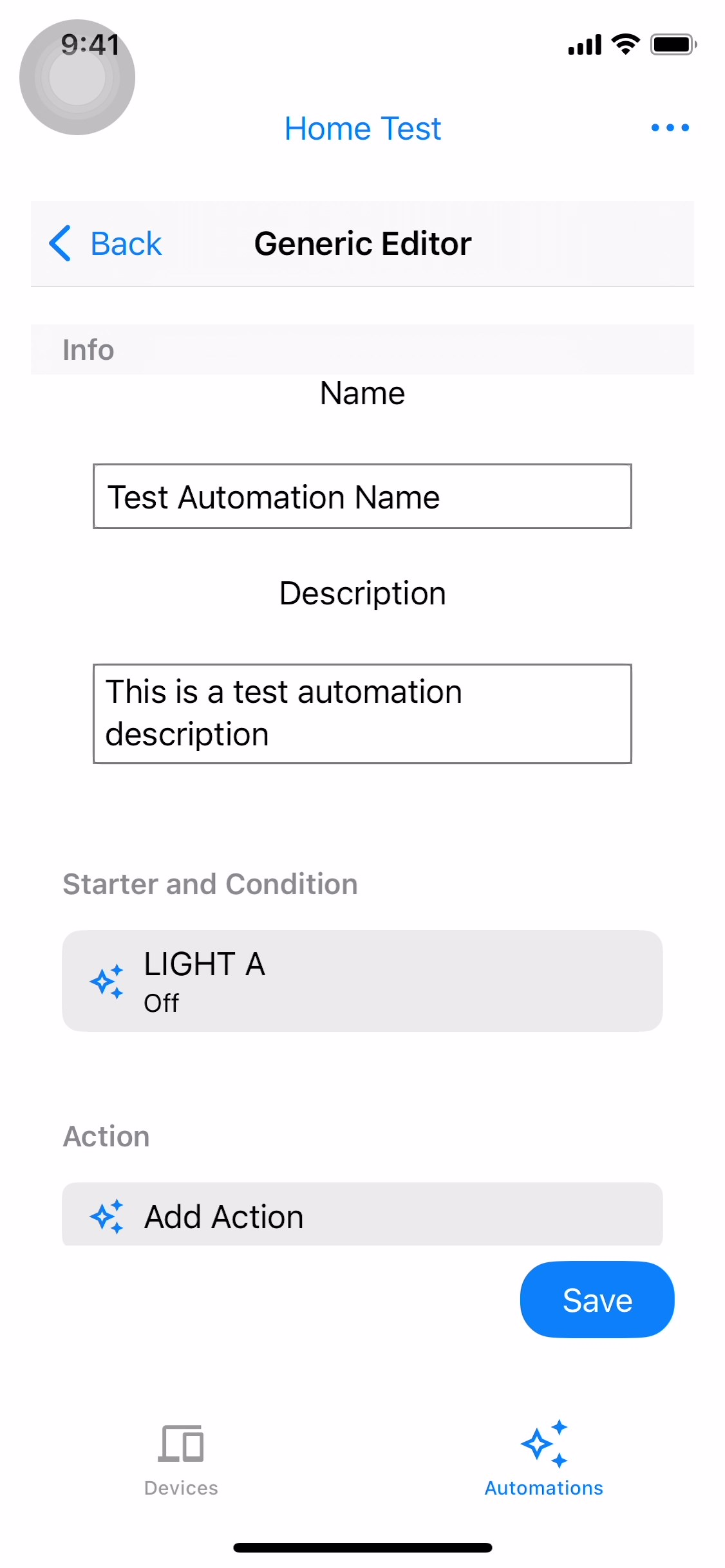
Dodawanie kandydata do działania
Aby dodać działanie, kliknij Dodaj działanie (ryc. 17). Na ekranie Możliwe działania wyświetlają się dostępne możliwe działania (ryc. 18). Aby kontynuować, wybierz jedną z proponowanych czynności (ryc. 19).
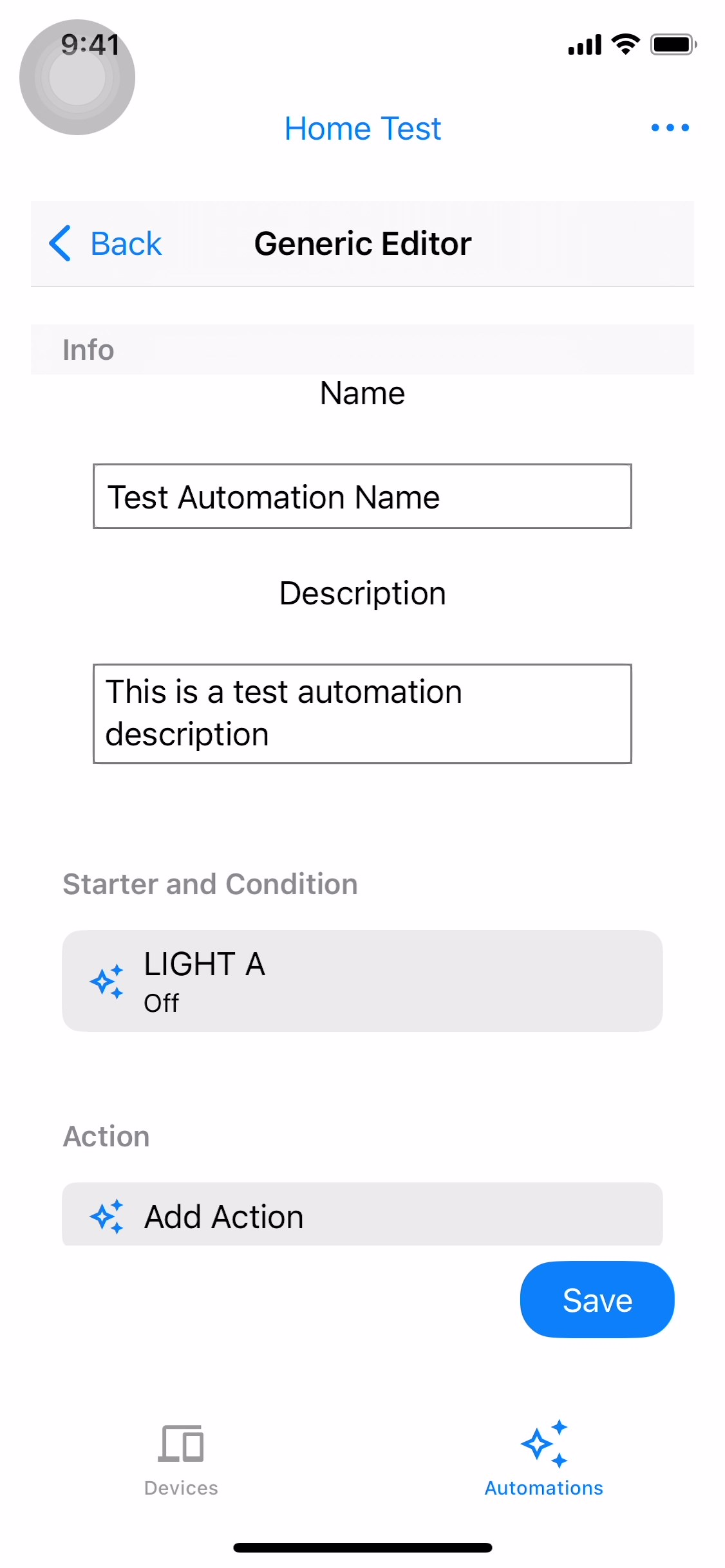
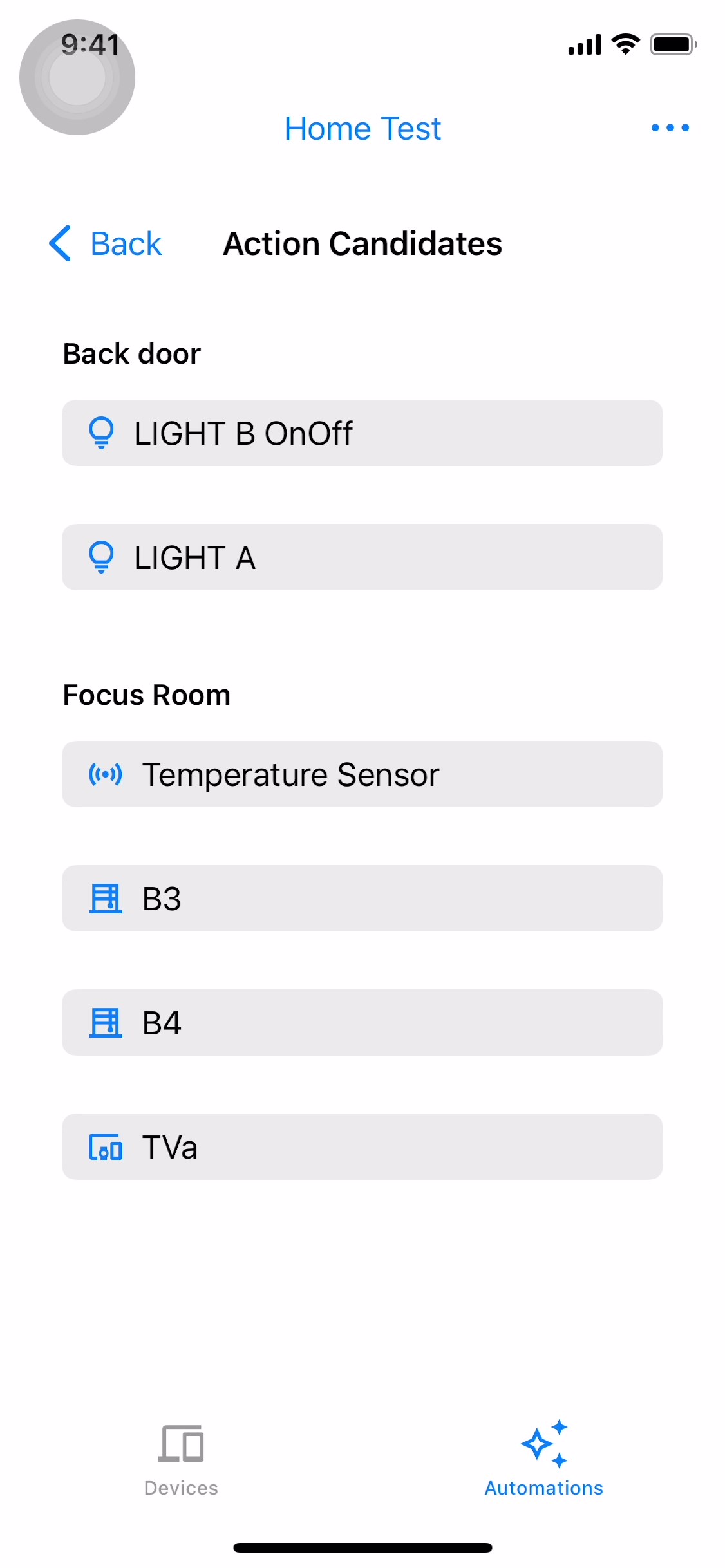
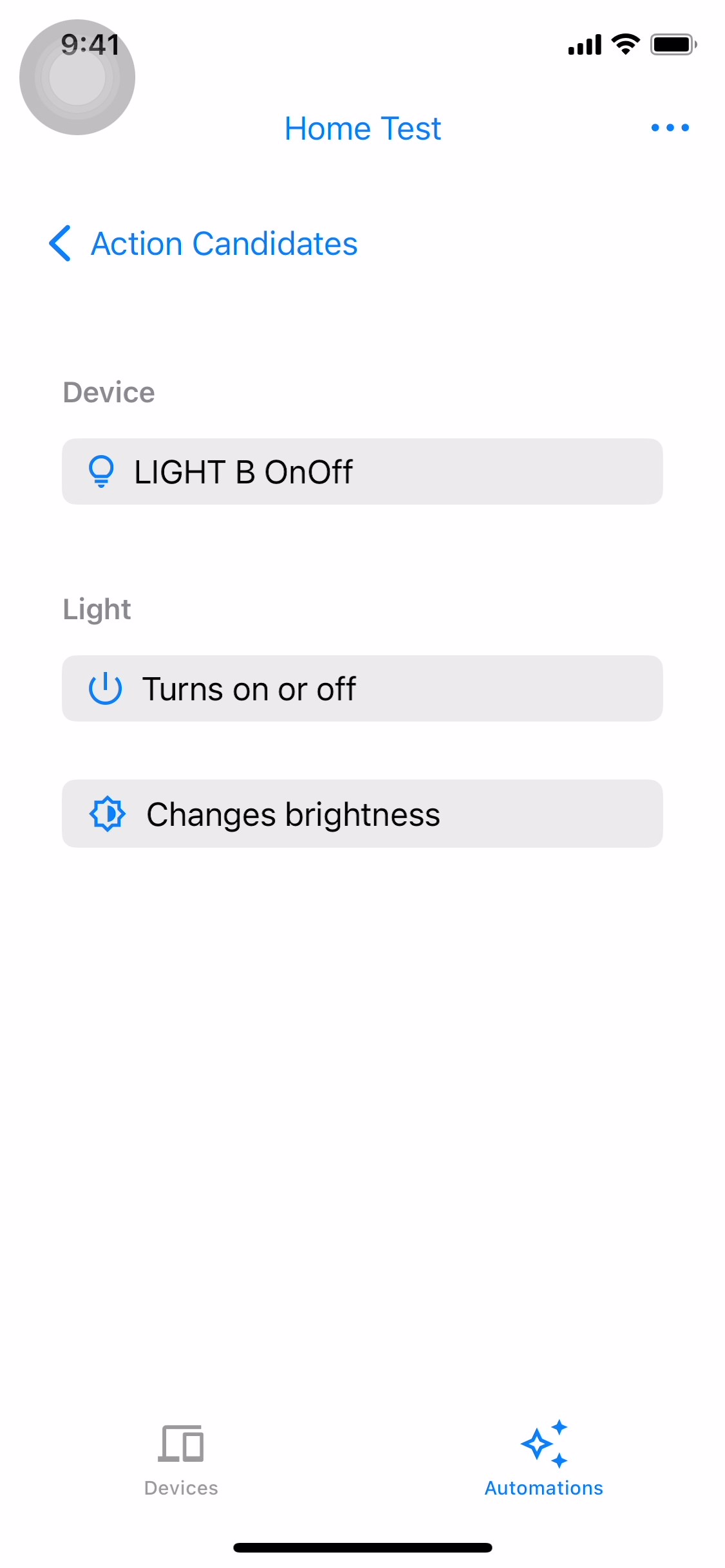
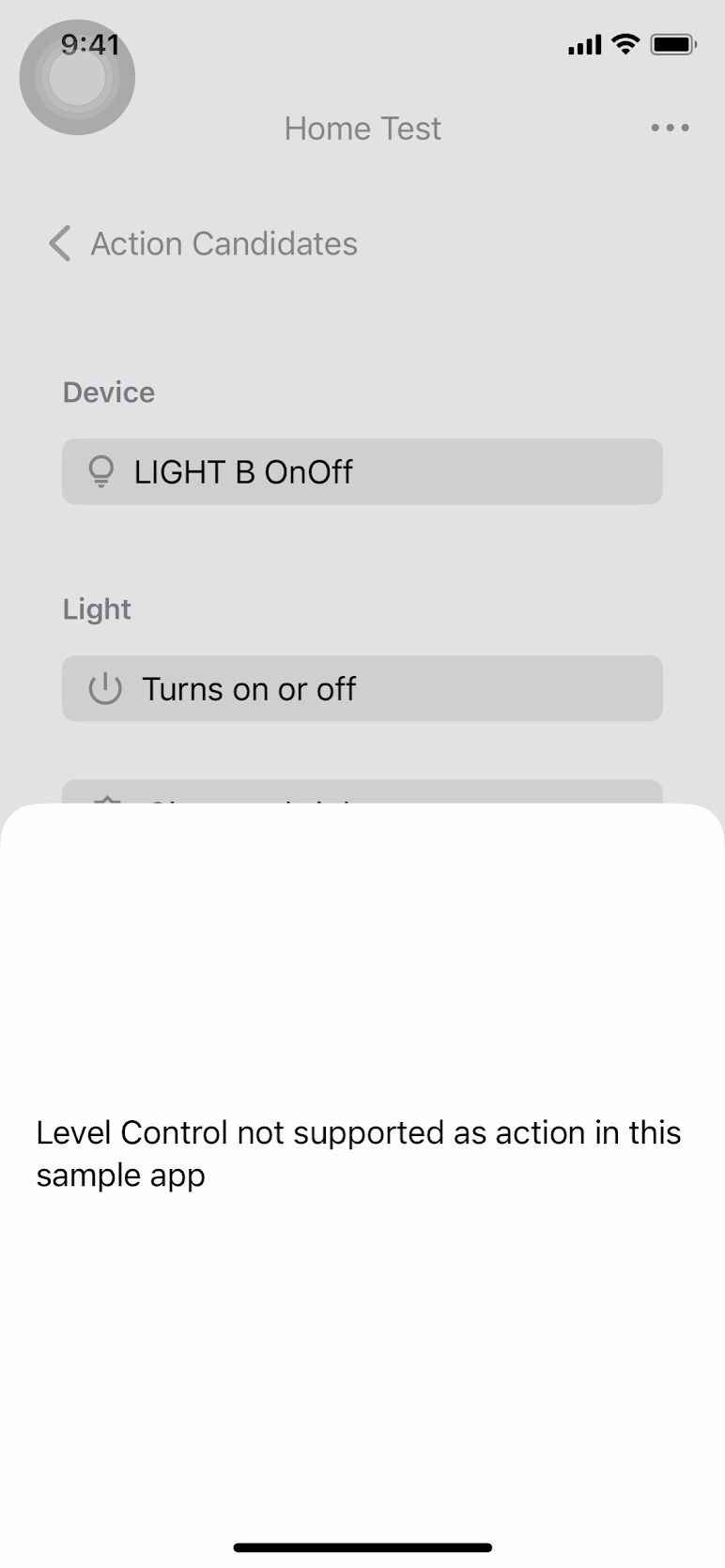
LevelControlTrait nie jest obsługiwana w przypadku działańWybierz Włącza lub wyłącza i wskaż, czy urządzenie ma się włączyć, czy wyłączyć. Kliknij Gotowe, aby wrócić do ekranu ogólnego edytora (ryc. 21). Kliknij Zapisz, aby utworzyć automatyzację (ryc. 22). Automatyzacja będzie widoczna na karcie automatyzacji (ryc. 23).